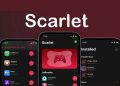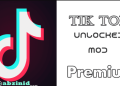Cách bypass Unable to Verify App chưa bao giờ đơn giản đến thế với phương pháp sử dụng DNS tùy chỉnh mới nhất. Thay vì các giải pháp tạm thời, AnonyViet sẽ chỉ bạn một phương pháp bền vững để cài đặt và sử dụng app thoải mái. Hãy cùng khám phá ngay!
| Tham gia kênh Telegram của AnonyViet 👉 Link 👈 |
Bypass lỗi “Unable to Verify App” để làm gì?
Mỗi ứng dụng được cài đặt bên ngoài App Store (sideload) đều cần một “chữ ký” số gọi là chứng chỉ doanh nghiệp.
Khi bạn mở ứng dụng, iPhone sẽ tự động gửi yêu cầu đến máy chủ xác thực của Apple (có địa chỉ ppq.apple.com) để kiểm tra xem chữ ký này có còn hợp lệ hay không. Lỗi “Unable to Verify App” xuất hiện khi:
- Chứng chỉ bị thu hồi (Revoked): Apple phát hiện chứng chỉ bị lạm dụng và đưa vào “danh sách đen”. iPhone của bạn nhận được thông tin này và từ chối chạy ứng dụng.
- Không có kết nối Internet: Thiết bị không thể liên lạc với máy chủ của Apple để xác minh.
Các phương pháp cũ thường chỉ chặn hoàn toàn máy chủ ppq.apple.com, nhưng điều này lại gây ra lỗi ngay từ khâu cài đặt. Đó là lý do chúng ta cần một giải pháp tinh vi hơn – một cách bypass Unable to Verify App thực sự.
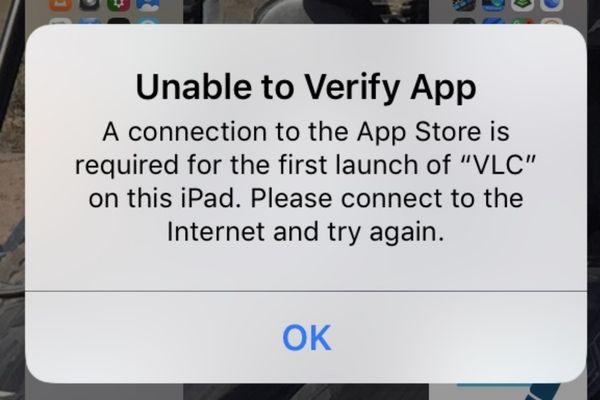
Giải pháp bypass: DNS hai chế độ
Điểm nhấn của phương pháp này nằm ở một Profile DNS đặc biệt từ WSF Team. Nó không chỉ đơn thuần chặn kết nối, mà hoạt động linh hoạt ở hai chế độ để “đánh lừa” hệ thống của Apple một cách hoàn hảo.
- Chế độ Cài đặt (Install Only): Khi được kích hoạt, DNS này sẽ TẠM THỜI CHO PHÉP iPhone kết nối đến ppq.apple.com. Điều này là cần thiết để iPhone hoàn tất quá trình xác minh ban đầu, cho phép bạn cài đặt ứng dụng thành công.
- Chế độ Chống thu hồi (Block Revoke): Sau khi cài đặt xong, bạn sẽ chuyển sang chế độ này. DNS sẽ CHẶN VĨNH VIỄN mọi yêu cầu kết nối đến ppq.apple.com. Nhờ đó, iPhone không bao giờ có thể kiểm tra lại trạng thái chứng chỉ, nhờ đó ứng dụng của bạn sẽ an toàn, không bị thu hồi.
Đây chính là bản chất của việc “bypass” – chúng ta không phá vỡ hệ thống mà chỉ điều hướng nó theo ý muốn của mình.
Hướng dẫn cách bypass Unable to Verify App trên iPhone
Bước 1: Cài đặt Profile DNS bypass
- Mở trình duyệt Safari và truy cập vào trang web TẠI ĐÂY
- Nhấn vào nút WSF CFDNS > Nhấn nút “Skip” để lấy link tải cuối cùng > Nhấn Open.
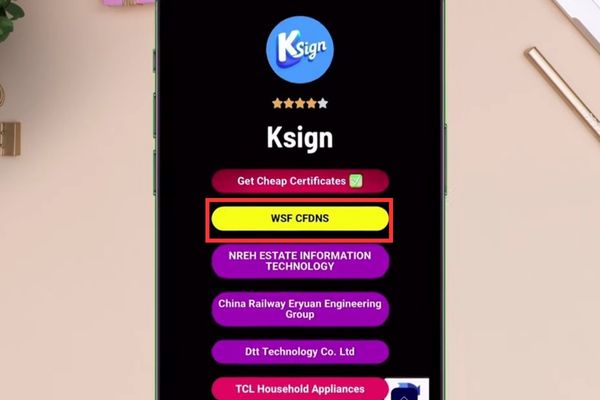
- Khi iPhone hỏi “This website is trying to download a configuration profile”, hãy chọn Allow.
- Vào Settings > General > VPN & Device Management. Bạn sẽ thấy Profile vừa tải về trong mục “Downloaded Profile”. Nhấn vào nó, chọn Install ở góc trên bên phải và nhập mật khẩu iPhone của bạn để hoàn tất.
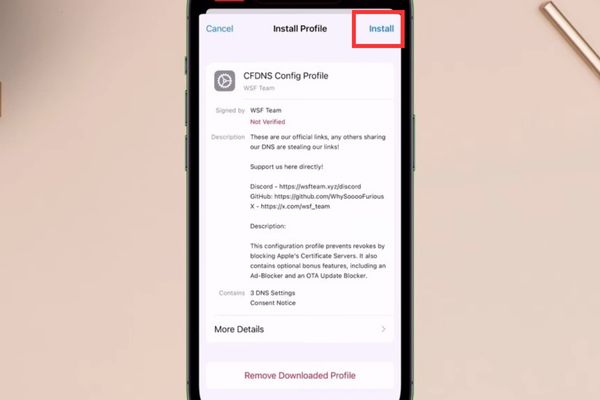
Bước 2: Cài đặt công cụ ký IPA (KSign)
- Quay lại trang web ở bước 1 > Kéo xuống danh sách các chứng chỉ doanh nghiệp và chọn một cái đang hoạt động (ví dụ: TCL Household Appliances).
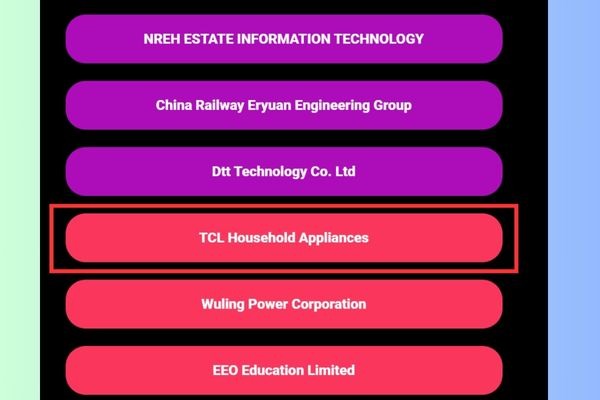
- Nhấn Open > Install khi pop-up hiện ra.
- Vào lại Settings > General > VPN & Device Management. Dưới mục “Enterprise App”, nhấn vào tên chứng chỉ (ví dụ: TCL…), chọn Trust… và xác nhận Allow & Restart.
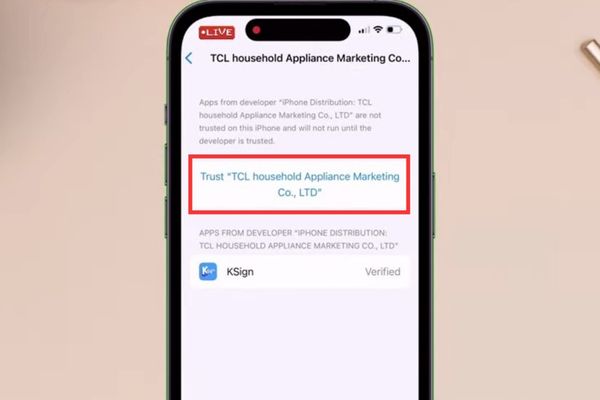
Bước 3: Nhập chứng chỉ vào KSign
Để KSign có thể ký ứng dụng, nó cần có “nguyên liệu” là các file chứng chỉ.
- Tìm file zip chứa chứng chỉ và giải nén.
- Mở ứng dụng KSign, vào tab Settings, chọn Certificates.
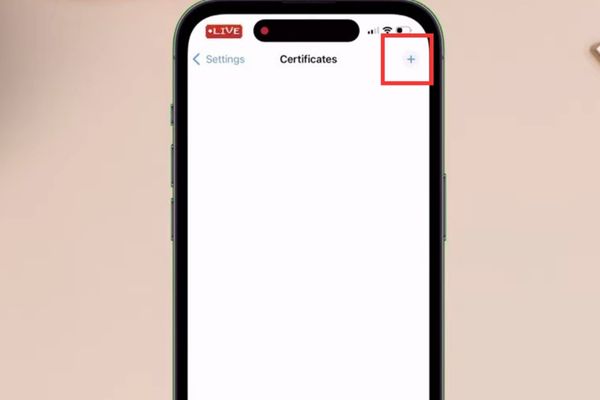
- Nhấn vào dấu +, chọn Import Ksign File.
- Duyệt đến thư mục đã giải nén và chọn file .ksign tương ứng.
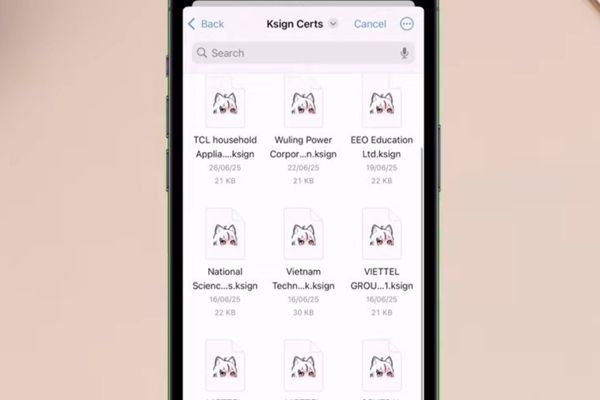
Chứng chỉ sẽ được nhập thành công vào KSign.
Bước 4: Ký và cài đặt ứng dụng IPA
- Tải file .ipa của ứng dụng bạn cần và lưu vào ứng dụng Files.
- Trong KSign, vào tab Files, nhấn dấu + và Import Files để đưa file IPA vào.
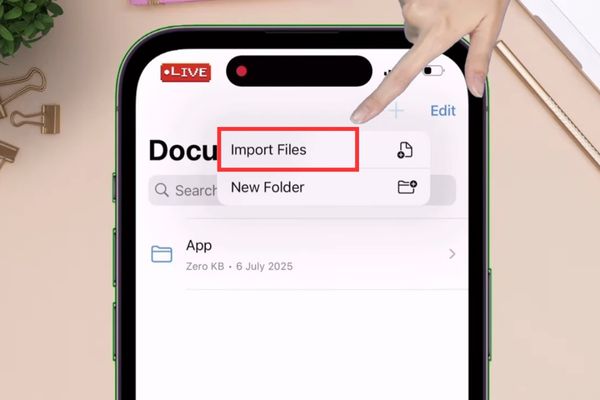
- Nhấn vào file IPA vừa nhập, chọn Import to Library.
- Chuyển sang tab Library, nhấn vào ứng dụng và chọn Sign & Install.
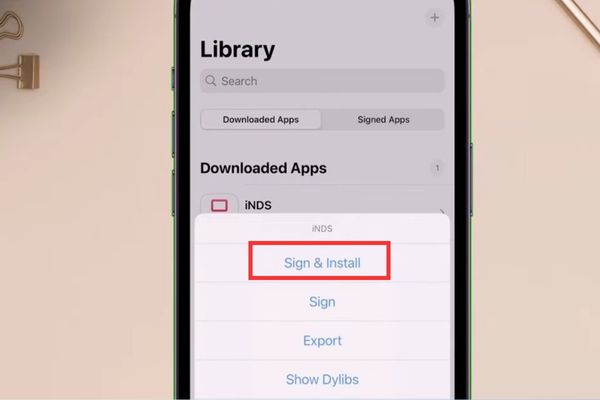
- Nhấn Start Signing. Khi có pop-up cài đặt, chọn Install.
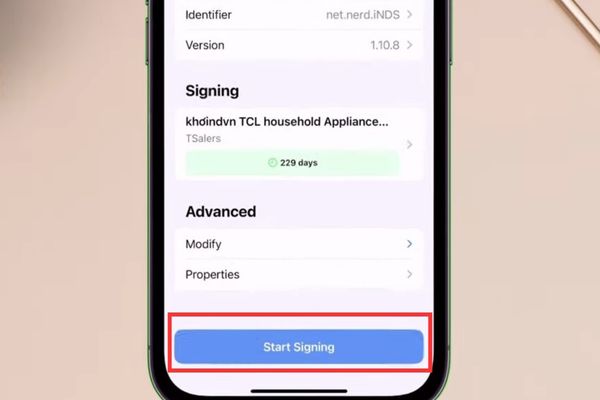
Bước 5: Kích hoạt chế độ bypass vĩnh viễn
- Vào Settings > General > VPN & Device Management > DNS.
- Bật chế độ máy bay (Airplane Mode) để ngắt kết nối mạng hoàn toàn.
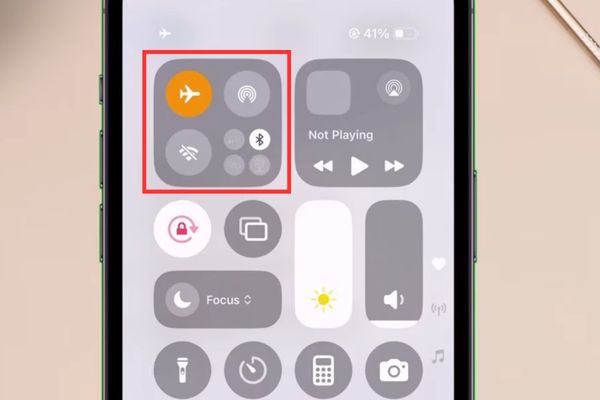
- Trong danh sách DNS, chuyển lựa chọn từ CFDNS + INSTALL ONLY sang CFDNS Config Profile.
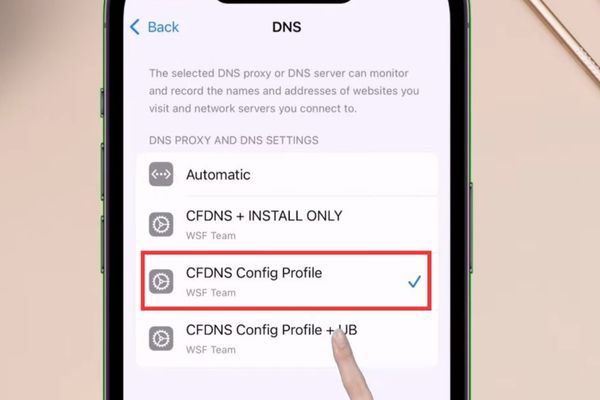
- Tắt chế độ máy bay và kết nối lại mạng.
Từ bây giờ, ứng dụng của bạn đã được bảo vệ hoàn toàn khỏi việc bị thu hồi.
Điều gì xảy ra nếu không chuyển đổi DNS?
Nếu bạn giữ nguyên DNS ở chế độ “Install Only”, máy chủ của Apple vẫn có thể truy cập được. Khi bạn mở ứng dụng, iPhone sẽ kiểm tra và phát hiện chứng chỉ đã bị thu hồi, dẫn đến lỗi “Unable to Verify App”.
Còn khi bạn chuyển DNS sang chế độ chặn, mọi nỗ lực kết nối đến máy chủ xác thực của Apple đều thất bại. iPhone không nhận được phản hồi, vì vậy nó mặc định rằng ứng dụng vẫn hợp lệ và cho phép bạn mở nó.
Tổng kết quy trình
Để tóm tắt lại cách bypass Unable to Verify App, hãy ghi nhớ 3 quy tắc vàng:
- Khi cài đặt: Luôn đảm bảo DNS được đặt ở chế độ CFDNS + INSTALL ONLY.
- Sau khi cài đặt: BẮT BUỘC phải chuyển DNS sang một chế độ khác để chặn việc thu hồi.
- Khi chuyển đổi DNS: Luôn bật Chế độ máy bay trước khi chuyển để đảm bảo không có kết nối nào lọt ra ngoài.
Lưu ý rằng phương pháp này sẽ không hoạt động nếu thiết bị của bạn đã bị Apple đưa vào “danh sách đen” từ trước. Trong trường hợp đó, bạn có thể cần phải reset lại thiết bị.
Lời kết
Cách bypass Unable to Verify App giờ đây không còn là bí mật nữa. Chỉ với vài thao tác đơn giản, bạn đã có thể cài đặt bất kỳ ứng dụng IPA nào mà không gặp trở ngại. Chúc bạn thành công!